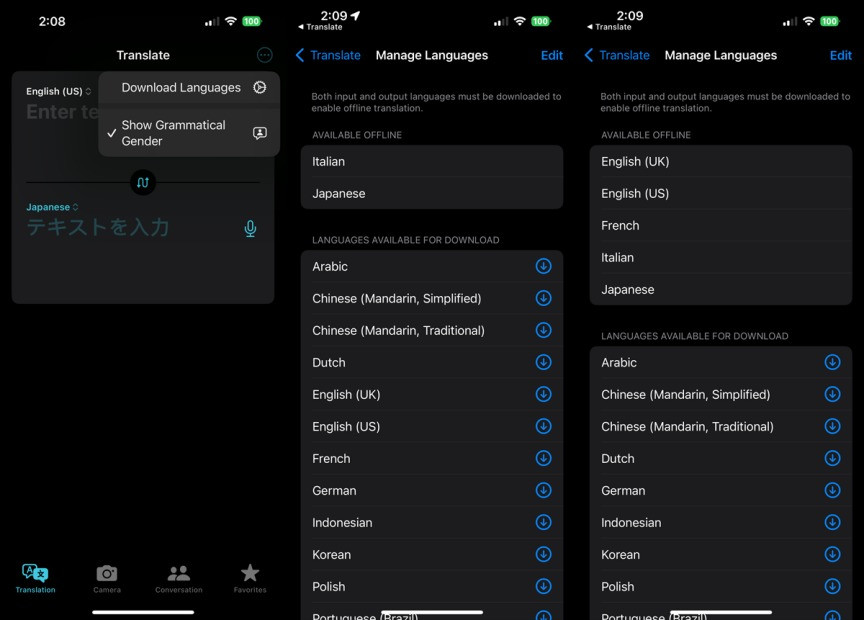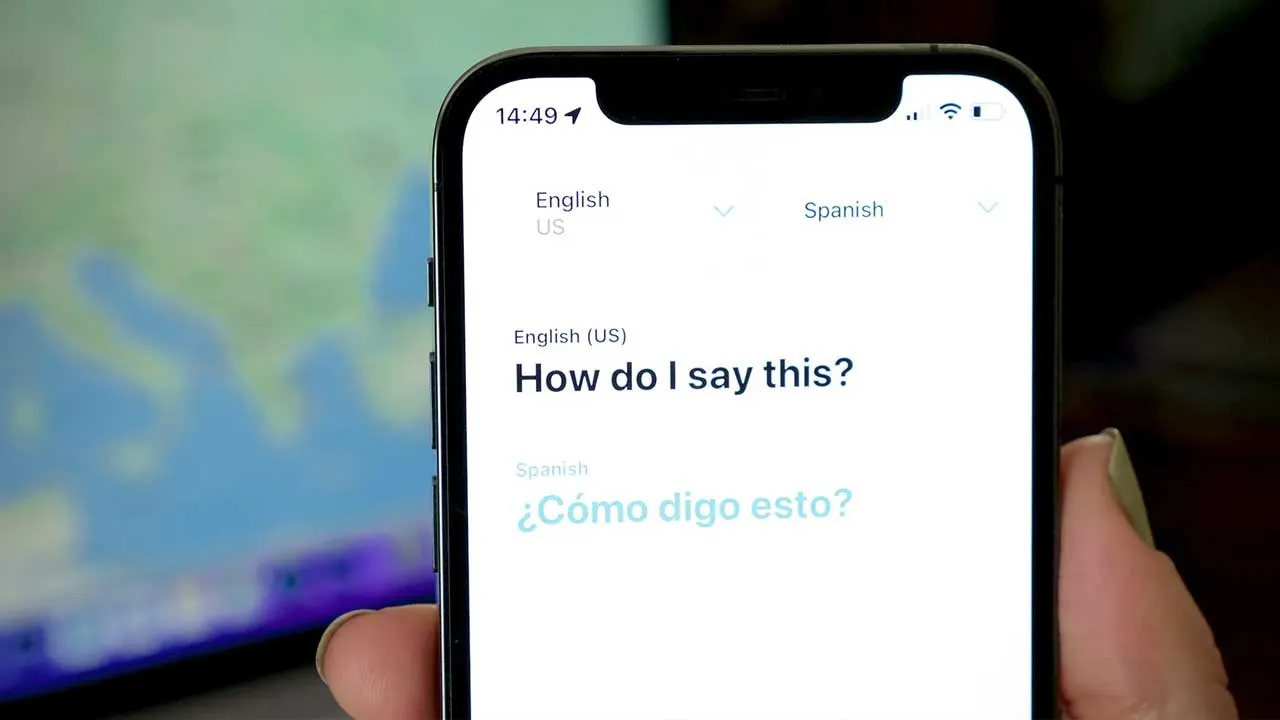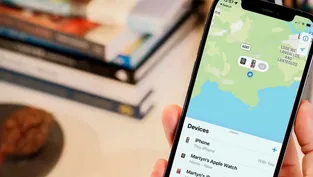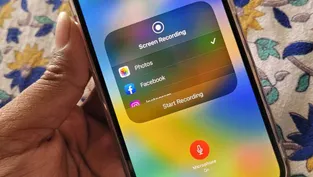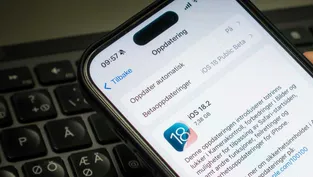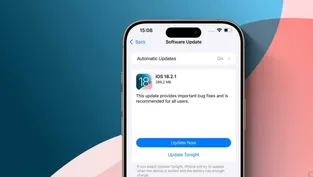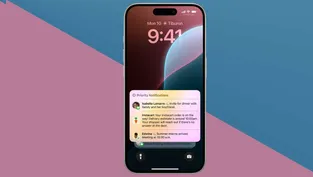Günümüz teknolojisinde artık dil bariyerleri kalkmış durumda. Akıllı telefonlar ve yapay zeka teknolojileri sayesinde artık kolayca farklı bir dili kendi dilinize çevirebiliyorsunuz. Ayrıca Samsung'un Galaxy AI özelliği sayesinde telefon görüşmeleri sırasında canlı çeviri yapmak bile mümkün. Dönelim Apple'a.
iPhone'lar, yıllardır cihazlarda varsayılan olarak Çeviri uygulaması ile geliyor. Bu faydalı uygulama sayesinde çok sayıda dili kendi ana dilinize kolayca çevirebilirsiniz. iOS 14'ten bu yana var olan Çeviri uygulaması ile iPhone'ları tercüman olarak kullanmanın en etkili yollarını göstereceğiz.
IPHONE'LARDA ÇEVİRİ NASIL KULLANILIR
İngilizce, İspanyolca, Fransızca, İtalyanca, Almanca, Rusça, Portekizce, Japonca, Çince, Korece, Ukraynaca, Lehçe, Arapça, Felemenkçe, Endonezce, Tayca, Türkçe ve Vietnamca ve birçok dili daha destekleyen Çeviri uygulaması, çevrimdışı olarak da indirilip kullanılabiliyor.
iPhone veya iPad’de, yazarken ya da konuşurken çeviriyi gerçek zamanlı olarak görebilir, bir çeviriyi kopyalayıp yapıştırabilir ve kameranızı bir metne doğrultarak çeviriyi metin üzerinde görebilirsiniz. Apple Watch’ta ise yalnızca konuşarak, dinleyerek ve dilleri ileri geri değiştirerek başka bir kişiyle gerçek zamanlı bir sohbet yapabilirsiniz. İşte Apple cihazınızda metin ve konuşma nasıl çevrilir, en kolay yolları:
Artık Çeviri yapmak için talimatları uygulayabiliriz. İlk adım Çeviri uygulamasının içindeki kaynak dili (çevrilmesi gereken dil) ve hedef dili (çeviri yapacağınız dil) seçmek. Zaten doğru ayarlanmamışsa, ilk dil için aşağı oka dokunun ve istediğiniz dile değiştirin. Aynı işlemi ikinci dil için de yapın.
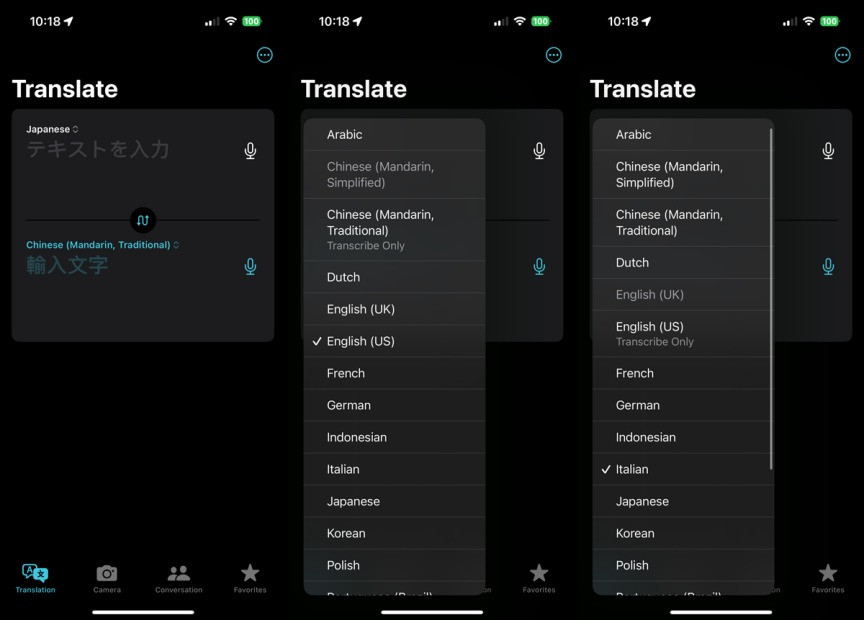
-
Listelenen dillerin altındaki alana istediğiniz metni yazın. Yazarken, her kelimenin çevirisi gerçek zamanlı olarak görünecektir. Ayrıca, klavyenin seçilen dilin karakterlerini ve sembollerini içerecek şekilde değiştiğini de fark edeceksiniz. Örneğin, Ukraynaca klavye Ukraynaca alfabesini, Arapça klavye Arap alfabesini ve Japonca klavye Japonca kanjileri gösterecektir. Tahminli metin de dile göre değişir.
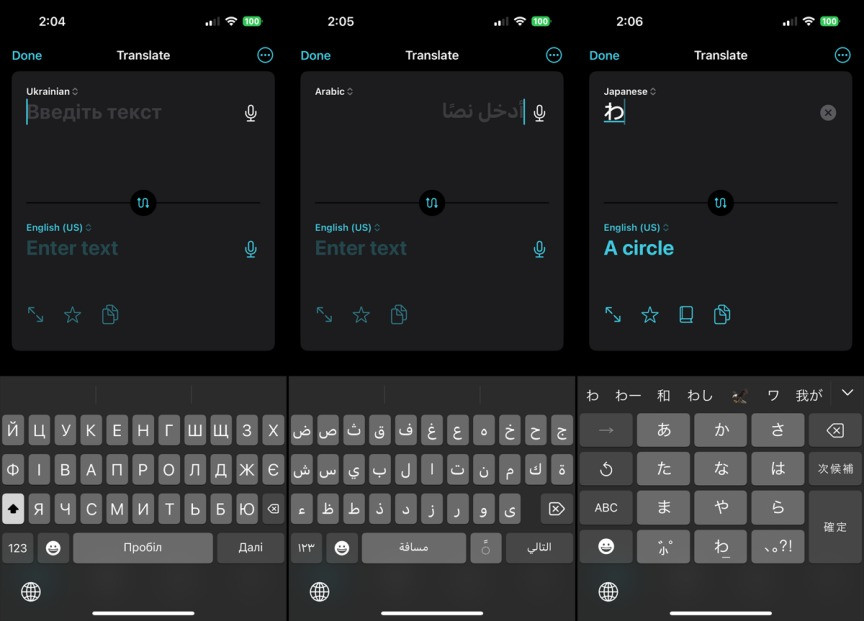
-
Seçtiğiniz dilde bir kelime yazmaya başladığınızda, öneriler o dildeki kelimeleri gösterir. Klavyede İleri butonuna dokunun, ardından orijinal kelimelerinizin ve/veya çevirisinin yanındaki Oynat butonuna dokunarak her birini yüksek sesle duyabilirsiniz.
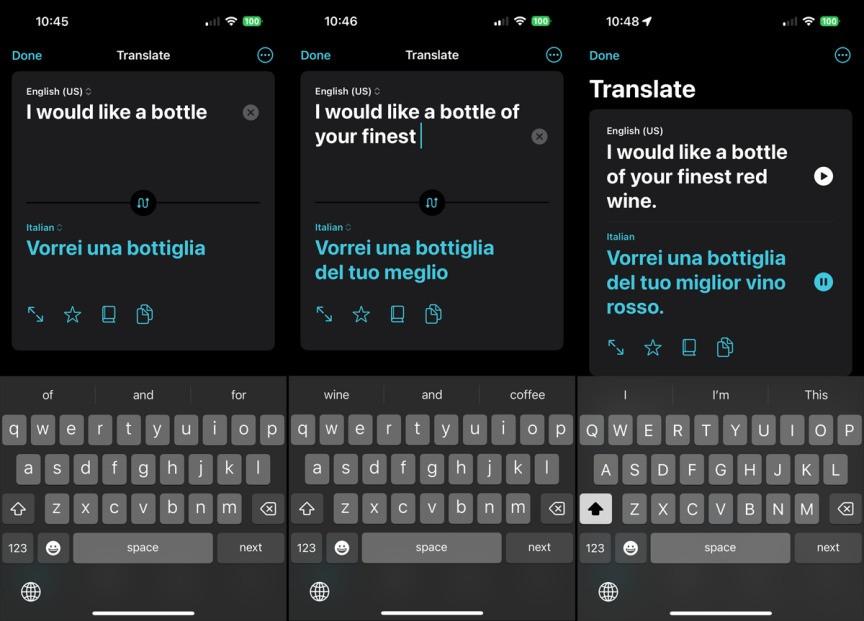
-
Cümlenizi söylemeyi tercih ediyorsanız, mikrofon simgesine dokunun. Ekranda Dinleniyor mesajının görünmesini bekleyin ve ardından konuşun. Konuşurken söyledikleriniz ekranda görünecektir; söylediklerinizle uyumlu olduklarından emin olun. Çeviri ekranda belirecektir. Çeviriyi yüksek sesle duymak için Oynat simgesine dokunun.

-
Kaynak ve hedef dillerini hızlıca değiştirmek mi istiyorsunuz? Aralarındaki eğik çizgiye dokunun. Siz ya da bir başkası yeni kaynak dilde yazabilir veya konuşabilir ve çeviriyi bekleyebilirsiniz.
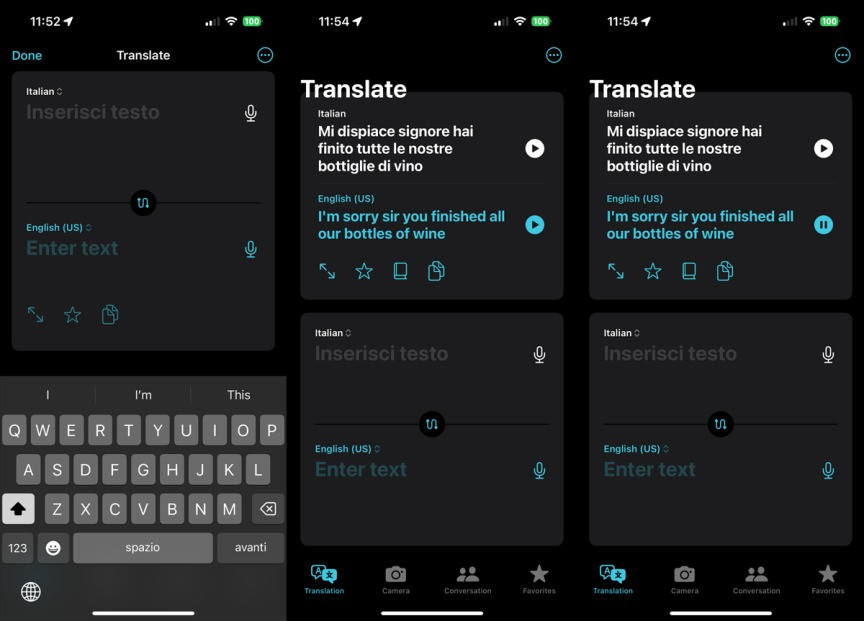
-
Cinsiyetli dillerde, erkek ve kadın formlarını kullanan dillerde, insanlar ve nesneler için cinsiyete dayalı alternatifleri görebilirsiniz. Bu şekilde, çevirilen metni cinsiyete göre ayarlayabilirsiniz. Bunu etkinleştirmek için, Çeviri ekranının üst kısmındaki üç nokta simgesine dokunun ve Gramatikal Cinsiyeti Göster seçeneğini seçin.
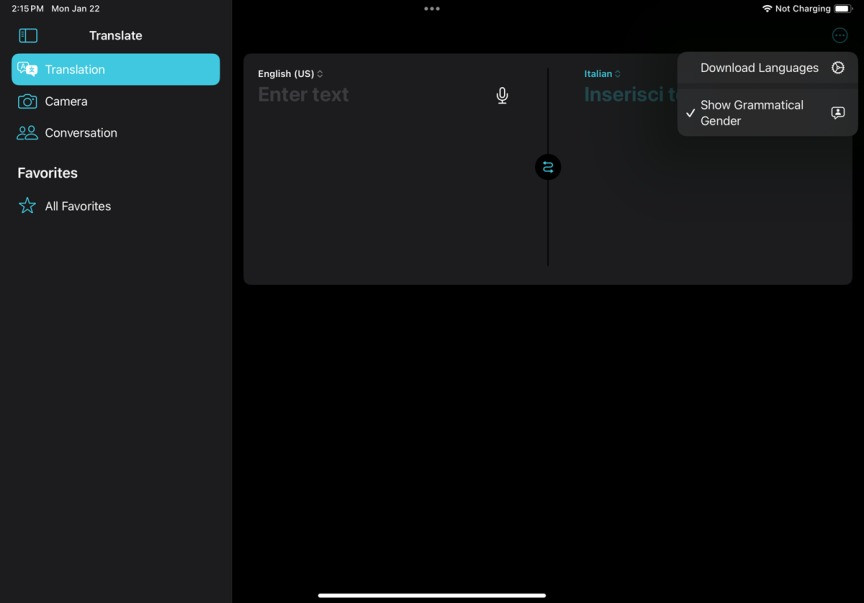
-
Genellikle, uygulamanın çeviri yapabilmesi için internet bağlantısı gereklidir, ancak belirli dilleri çevrimdışı kullanım için indirebilirsiniz. Sağ üst köşedeki üç nokta simgesine dokunun ve Diller İndir seçeneğini seçin. Bir dili indirmek için, yanındaki İndir butonuna dokunun.